Sjekk ut den nye Outlook Mail (Outlook.com)
Etter måneder med venting, Microsoft-kontoen minendelig migrerte til det nye Outlook.com. Microsofts web-posttjeneste, som har vært gjennom en serie ommarkering de siste 10 årene, fikk en ny designoppdatering tidligere i år. Tjenesten har gjennomgått en gradvis utrulling, med noen brukere som må vente og andre heldige nok til å få det med en gang. Jeg meldte meg på rundt mars i år, men fikk akkurat tilgang i begynnelsen av september. Microsoft håpet å fullføre lanseringen i august i fjor, men selskapet har utvidet denne fristen til tidlig i 2017. Så det har vært ganske ventetid.
Bruke den nye Outlook Mail
Er det verdt det? For all den nye funksjonaliteten som tilbys i den fornyede tjenesten, er det fremdeles noen knekk å trene. Søk er et åpenbart område som trenger mer forfining. Hvis du bruker Microsofts Outlook Web Mail-tjeneste; som tilbys som en del av selskapets enterprise-postserver, Exchange, kan du legge merke til hvor like både OWA og Outlook Mail er. Vel, det skyldes at begge er basert på den samme plattformen, Office 365. Faktisk, da jeg logget inn og lanserte Outlook.com Favicon på oppgavelinjen, tenkte jeg at jeg lastet inn Office 365 og feilaktig lukket vinduet.
Innloggingsopplevelsen fungerer på samme måte, men det er detrart å se dette, også siden den forrige Outlook.com-opplevelsen, viste aldri en sprutskjerm før. Det vises også når du spretter ut en melding i et eget vindu. Det er mye å like, ikke bare fordi det er moderne, men gir en mer sømløs, integrert opplevelse med resten av Microsoft-tjenester som OneDrive og Windows 10. Outlook Mail, som det nå kalles, tilbyr også rikere redigeringsverktøy; gjør sammensetningen av e-poster morsommere og enklere.
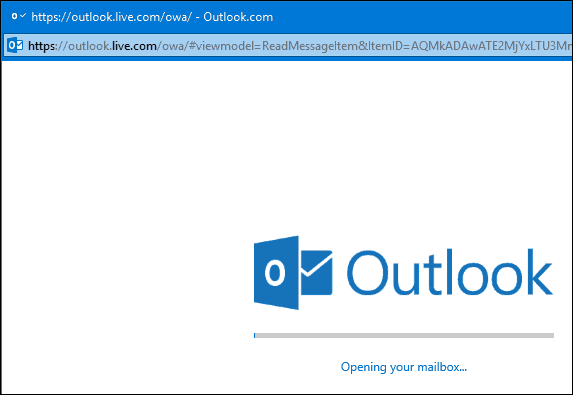
Når du laster inn Outlook Mail for første gang,tjenesten ser påfallende kjent ut. Toppteksten har apphuben og tilgang til tjenester som Skype, varslinger, innstillinger og brukerstøtte. Outlook Mail-grensesnittet unngår gamle Windows 8-utsmykninger, med et flatere utseende, nesten likt Office XP. Det er litt av med det første, men etter hvert blir du vant til det.
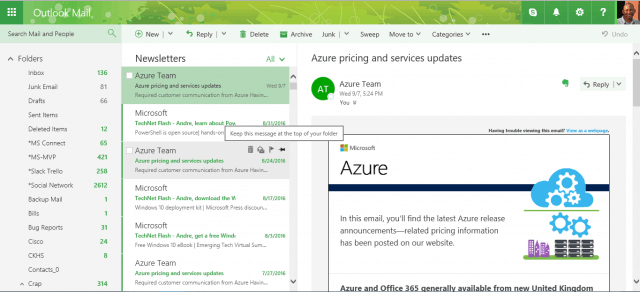
Innboks
Det første området i Outlook.com du normalt samhandler med er innboksen. I likhet med Outlook 2016 blir den nye / uleste posten din identifisert med en farget stolpe. Ved siden av flagget, slett og merk som lest eller ulest er et nytt pinneikon; som du kan klikke for å holde viktige meldinger øverst i innboksen.
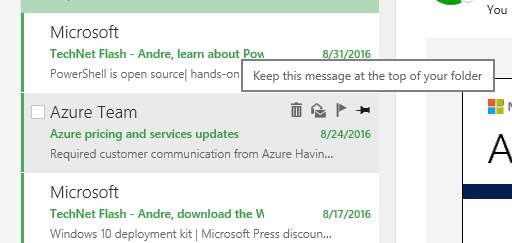
Merkede meldinger ser ut til å bruke mer plass iinnboksen din enn før, noe som krever å bla nedover for å se den nye e-posten din. En sammenleggbar meny kan løse dette. E-postmeldinger er stort sett de samme, men du vil merke noen små forskjeller som Handlingmenyen nå kalt Svare. Akkurat som Outlook Web Mail, Outlook Mailinkluderer støtte for tilleggsprogrammer. Tjenesten er innebygd med noen få som Evernote, mer om det senere. Når du holder musepekeren over et kontaktikon, dukker det opp et flytende kort med detaljer; du kan legge til som en kontakt, starte et svar, planlegge et møte og til og med se online-statusen.
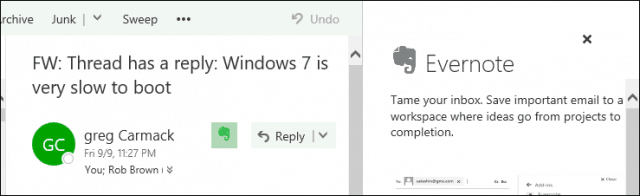
Å komponere e-post
Outlook Mail har en delt knapp for opprettingen ny melding eller kalenderhendelse. E-postskjemaet inneholder større felt og kraftigere redigeringsverktøy. Å angi en adresse er det første tegn på problemer. Kontakter jeg tidligere har kommunisert med, dukker ikke opp. Noe jeg forventet at det skulle gjøre med tanke på at jeg har snakket med spesifikke kontakter flere ganger. Outlook Mail inneholder noen moderne sosiale nettverksfunksjoner; på nevner er ett eksempel. I stedet for å bruke den klassiske e-postadressen, kan du bare skrive @Andre, og Outlook dukker opp en dialog med foreslåtte kontakter. Dette kan gjøres med mottakerfeltene eller i meldingen.
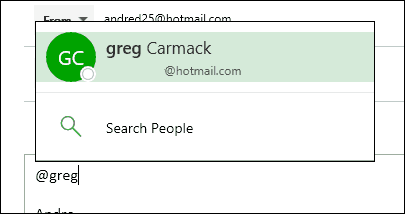
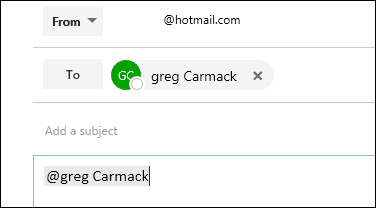
Jeg la merke til da jeg kopierte tekst fra et Worddokument, og all formatering ble beholdt. Tidligere skjedde dette aldri; krever at jeg bruker paragraf og innrykk manuelt på nytt. Tekstvalg dukker opp en praktisk mini redigeringsverktøylinje, lik Microsoft Word mini bånd. Brukere som fremdeles foretrekker å bruke ren tekst, kan bytte til det alternativet når du er fra formateringslinjen nederst.
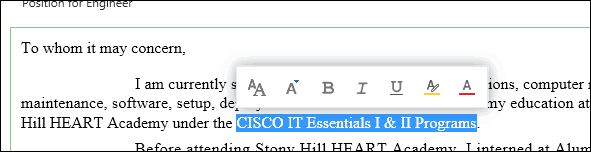
Noen av redigeringsverktøyene som markørjustering ser ikke ut til å fungere ennå. Ytterligere formateringsverktøy inkluderer nå å sette inn en tabell, et abonnement og slå gjennom.
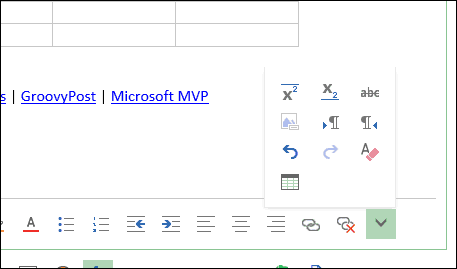
Sette inn grafikk og vedlegg i dinmeldingene er også raskere og enklere. Et nytt backstage-grensesnitt er standard for OneDrive-kontoen, med et enkelt, enkelt å navigere grensesnitt. Synd å velge lokal PC fremdeles lanserer en egen fildialog; å integrere dette i hovedfilene backstage ville være mer sammenhengende. Du kan også koble til andre online lagringstjenester som Dropbox og BOX.
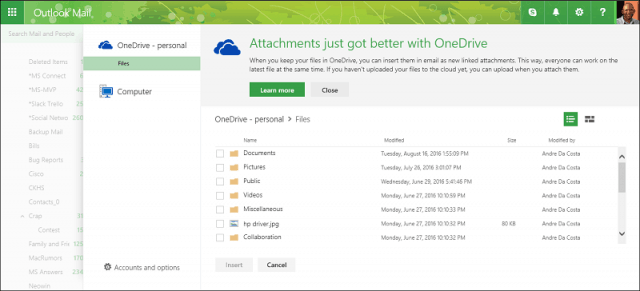
Universalsøk
Søk er praktisk mer tilgjengelig; gien integrert opplevelse uten behov for å starte et eget grensesnitt. Søke etter e-post og personer utføres på tvers av alle mappene dine, sammen med raske filtre for å hjelpe deg med å finne meldinger enten til eller fra en mottaker. Ytterligere filtre er tilgjengelige for vedlegg og dato. Et neste søkefelt kan også hjelpe deg med å raskt fly gjennom en gruppe resultater for et bestemt begrep. Ikke så forskjellig fra tidligere utgivelser, men mye raskere og sanntid. Det er en merkelig vanskelig for hvordan søk fungerer, hvis jeg skriver inn en spørring og deretter bestemmer meg for å utføre et annet spørsmål, må jeg først avslutte søket og deretter starte på nytt. Jeg kan ikke bare gå tilbake til søkefeltet og starte et nytt søk.
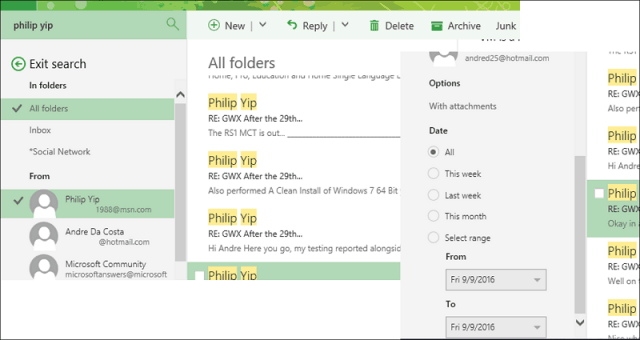
Samarbeid er en stor del av det nye Outlook,og vi har tidligere dekket noen av de nye dokumentsamarbeidsfunksjonene i Word 2016. Outlook Mail bygger videre på dette gjennom sin OneDrive-integrasjon. Når du legger ved et Word-dokument ved hjelp av OneDrive; Dette muliggjør samarbeid i sanntid innen innboksen. Du kan gjøre en rask redigering for å oppdatere et dokument og fortsette å sende det til en mottaker. Definitivt, en praktisk måte å jobbe med dokumenter i team.
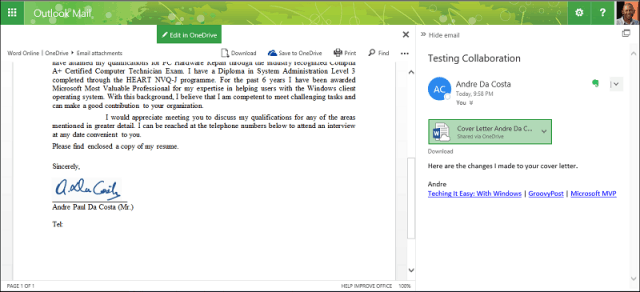
Tilleggsstøtte
Jeg nevnte tidligere et Evernote-ikon imeldingsoverskrift. Outlook Mail støtter nå tilleggsprogrammer, som ligner på desktop Office-applikasjoner. Du kan velge mellom en samling tillegg som kan forbedre meldingsopplevelsen. Fra det nye innstillingsgrensesnittet kan du administrere dine installerte tillegg. Outlook Mail kommer med flere installerte allerede, som inkluderer Bing-kart, Evernote, Mine maler, Foreslåtte møter og avmelding. Tillegg kan enkelt installeres ved å klikke på pluss-knappen og deretter velge fra en av de tilgjengelige kildene, for eksempel Office Store, URL eller en fil.
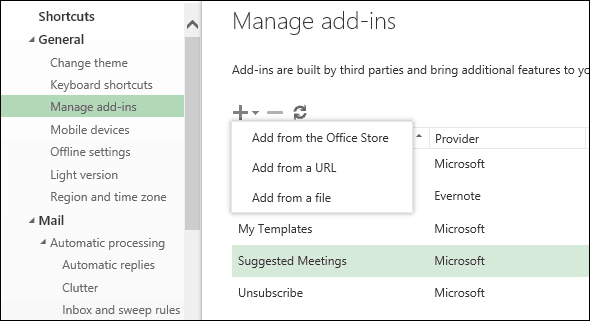
Sammen med fordelene ved å være bygget på Office365, Outlook Mail inkluderer også robust kalender. Bekvemmeligheten med å raskt legge til en kalenderhendelse uten å forlate innboksen er en kjærkommen forbedring. Du kan også legge til folk til arrangementet ditt mens du bruker søkefunksjonen.
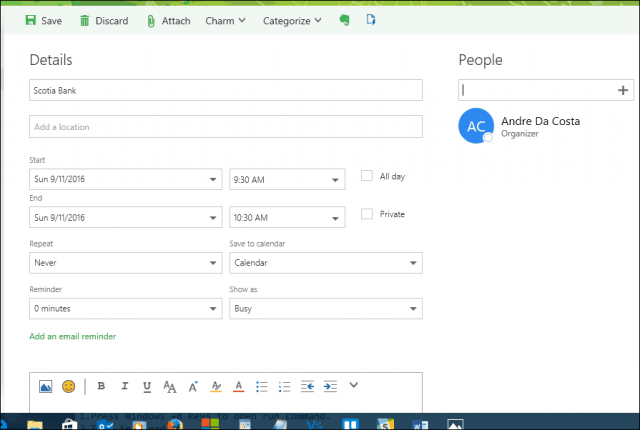
Konklusjon
Jeg vil begynne å pakke dette inn, men det er detmye å dekke. I fremtidige artikler vil vi se nærmere på hvordan du bruker mange av de nye funksjonene og tilleggene til tjenesten. Outlook Mail må fortsatt foredles på visse områder som søk, ytelse og funksjonalitet. Jeg liker ikke at jeg må avslutte søkegrensesnittet for å utføre et nytt spørsmål. Visningen av en splash-skjerm når du laster inn innboksen er forvirrende i noen respekt fra den eldre Outlook.com. Meldinger i innboksområdet er for store, mine merkede meldinger dominerer det meste og jeg må bla nedover for å begynne å se nye meldinger. De nye vedleggene bak scenen er en fin oppdatering, den er forfriskende, men faller av når jeg vil legge ved en fil fra lokal disk. Kunne du ikke la tilgang til Explorer være innebygd i det nye backstage-brukergrensesnittet? Det som spesielt gjør det nye Outlook flott, er utvidbarheten. Vi dekket bare et lite aspekt av tillegg, men foreløpig er det sentrale der, fra Microsofts egen Wunderlist, til tunge bransjeaktører som Starbucks og Uber. Dette vil absolutt gjøre bruk av Outlook Mail til en flott opplevelse. Totalt sett er det en velkomstoppdatering som føles mer som en desktop-app bygget for nettet.










Legg igjen en kommentar